
การตั้งค่าการแจ้งเตือน Apple Watch
ในบทความนี้เราจะวิเคราะห์คำถาม - วิธีการตั้งค่าการแจ้งเตือนบน Apple Watch?
การนำทาง
การแจ้งเตือนทั้งหมดที่มาใน Apple Watch คุณสามารถกำหนดค่าได้สองวิธี - เพื่อยอมรับการตั้งค่ามาตรฐานหรือตั้งค่าการตั้งค่าของคุณสำหรับแต่ละแอปพลิเคชัน เป็นเรื่องเกี่ยวกับวิธีที่สองที่จะกล่าวถึงในบทความนี้
การตั้งค่าการแจ้งเตือนสำหรับแอปพลิเคชันกิจกรรม
- เปิด Apple Watch บน iPhone
- ไปที่ "การแจ้งเตือน"
- คลิกที่แอปพลิเคชัน กิจกรรม
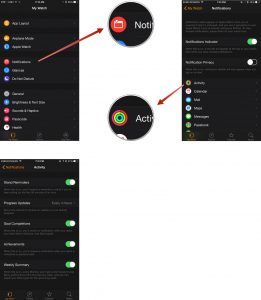
การกำหนดค่าการแจ้งเตือนบน Apple Watch
ที่นี่คุณสามารถกำหนดการตั้งค่าสำหรับการแจ้งเตือนที่แตกต่างกันตัวอย่างเช่นเปิดใช้งานการแจ้งเตือนเกี่ยวกับความต้องการที่จะคล้ายกับการแจ้งเตือนการแจ้งเตือนเกี่ยวกับความสำเร็จใหม่
การตั้งค่าการแจ้งเตือนสำหรับ "ปฏิทิน"
- เปิด Apple Watch กับ iPhone
- เลือกส่วน "การแจ้งเตือน"
- กด "ปฎิทิน"
- เปิดส่วน "กำหนดเอง"
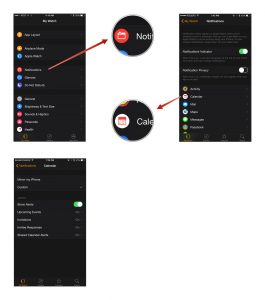
การตั้งค่าการแจ้งเตือนปฏิทินบน Apple Watch
จากส่วนนี้การกำหนดค่าการแจ้งเตือนเกี่ยวกับเหตุการณ์ที่จะเกิดขึ้นคำเชิญและคำเตือนอื่น ๆ ในทันทีคุณสามารถปรับประเภทการแจ้งเตือนและทำให้สัมผัสหรือเสียงได้
การตั้งค่าการแจ้งเตือนสำหรับ "Mail"
- เปิด Apple Watch บนสมาร์ทโฟน
- เปิดส่วน "การแจ้งเตือน"
- เลือก "จดหมาย"
- เปิดส่วน "กำหนดเอง"
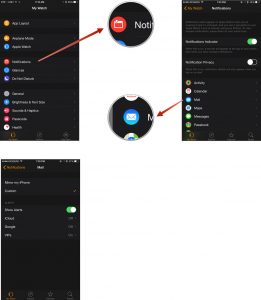
การตั้งค่าการแจ้งเตือนทางไปรษณีย์บน Apple Watch
ที่นี่คุณตั้งค่าพฤติกรรมที่จะแสดงจดหมายมาตรฐาน การตั้งค่าสากลมีกล่องจดหมายแยกต่างหากซึ่งให้พารามิเตอร์ของความยืดหยุ่น
การตั้งค่าการแจ้งเตือนสำหรับ "ข้อความ"
- เปิด Apple Watch บนสมาร์ทโฟน
- ติดตาม B. "การแจ้งเตือน"
- กด "ข้อความ"
- เปิดรายการ กำหนดเอง
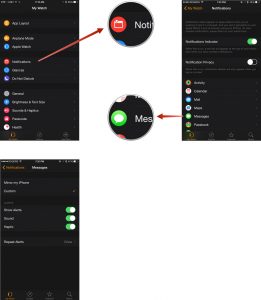
การกำหนดค่าการแจ้งเตือนข้อความบน Apple Watch
และคุณสามารถเปลี่ยนการส่งการแจ้งเตือนเสียงจำนวนการแจ้งเตือนซ้ำเมื่อไม่สนใจ
การตั้งค่าการแจ้งเตือนสำหรับแอปพลิเคชันโทรศัพท์ "
- เปิดจากโทรศัพท์ Apple Watch
- คลิกที่ "การแจ้งเตือน"
- เลือก "โทรศัพท์"
- ไปที่ส่วน "กำหนดเอง"
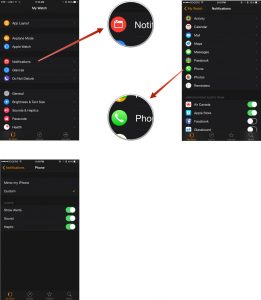
การตั้งค่าการแจ้งเตือนทางโทรศัพท์บน Apple Watch
เช่นเดียวกับในจุดก่อนหน้าการตั้งค่าค่อนข้างง่ายและซ้ำซาก
